Sichtbarkeit von Sitzungen und Agenda-Punkten
Beschreibung
Mithilfe des Sichtbarkeitsstatus kannst du eine Sitzung zuerst «verstecken» und dann anderen Personen zugänglich machen, wenn diese komplett vorbereitet ist.
Details
Sitzungen verfügen über einen Sichtbarkeitsstatus. Standardmässig ist eine Sitzung beim Erstellen auf «versteckt» gestellt. Dies erlaubt dir, die Sitzung zuerst vorzubereiten, bevor sie anderen Personen zugänglich gemacht wird.
Je nach Sichtbarkeitsstatus haben unterschiedliche Personen Zugriff auf die Sitzung.
| Sichtbarkeitsstatus | Berechtigte Personen |
| Versteckt | Ersteller und Supervisor |
| Sichtbar | Alle, mit denen die Sitzung geteilt ist |
Es gibt zwei Arten, wie du eine Sitzung sichtbar machen kannst. Entweder klickst du auf das Auge. Dadurch machst du aber nur die Sitzung und die Teilnahmen sichtbar. Die Agenda-Punkte müssen separat sichtbar gemacht werden. Du kannst allerdings auch alle nicht sichtbaren Elemente der Sitzung sowie die Sitzung selbst auf einmal sichtbar machen, indem du auf «Alle sichtbar machen» klickst.
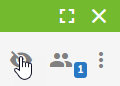
Abb. 1 - Sitzung sichtbar machen
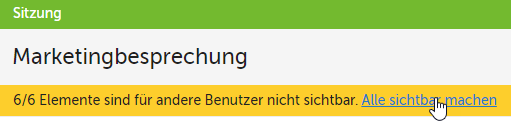
Abb. 2 - Alle Elemente einer Sitzung sichtbar machen
Der Sichtbarkeitsstatus der Agenda-Punkte und Teilnehmer ist abhängig vom Sichtbarkeitsstatus der Sitzung. D.h. auch diese Elemente sind zu Beginn noch nicht für die zugewiesenen Personen sichtbar. Wenn du hingegen die Sitzung sichtbar machst und dann Agenda-Punkte erstellst, dann sind diese sofort sichtbar.
Schritt-für-Schritt-Anleitung
- Öffne die vorbereitete «Marketingsitzung» (siehe Abb. 3).
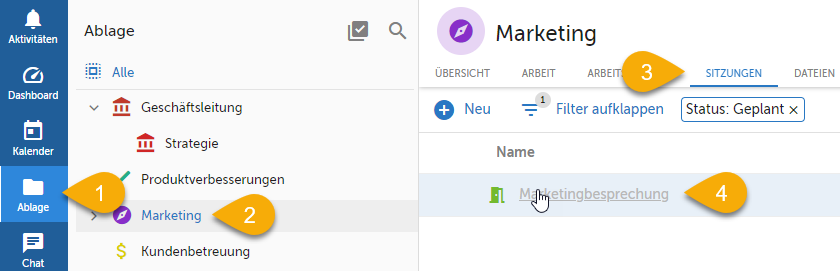
Abb. 3 - Vorbereitete Sitzung in Ablage öffnen
- Beim Erstellen sind dort standardmässig die Sitzung, die Teilnehmer sowie die Agenda versteckt. D.h. andere Benutzer haben noch keinen Zugriff darauf. Du kannst zuerst die Sitzung und somit auch die Teilnehmer sichtbar machen, indem du in der Sitzung oben rechts auf das Auge klickst (siehe A in Abb. 4). Der gelbe Hinweis oben (siehe B in Abb. 4) zeigt dir, dass noch nicht alle Elemente der Sitzung für andere sichtbar sind. Durch die vorherige Aktion wurden Agenda-Punkte nämlich noch nicht sichtbar gemacht.
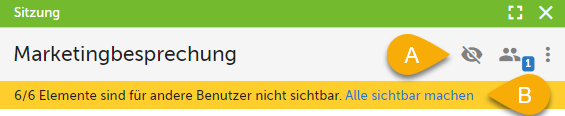
Abb. 4 - Sichtbarkeit der Sitzung
- Du kannst nun die Agenda-Punkte noch mehr vorbereiten, indem du die Beschreibung und Zuweisung ergänzt (siehe 1 und 2 in Abb. 5).
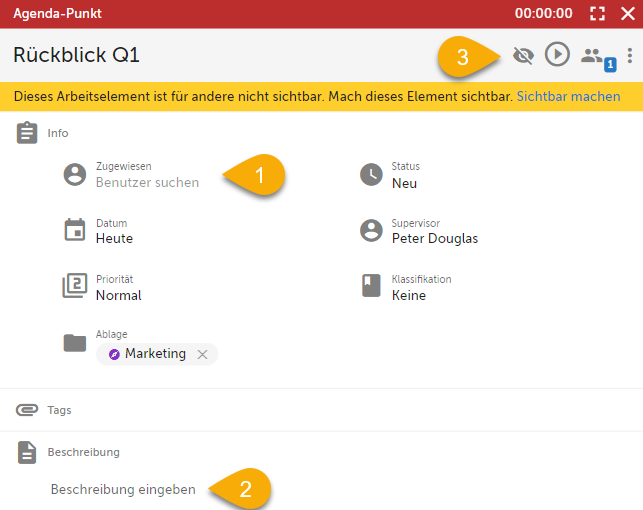
Abb. 5 - Agenda-Punkt vorbereiten - Klicke anschliessend auf das Auge auf dem Agenda-Punkt (siehe 3 in Abb. 5), um einen einzelnen Agenda-Punkt sichtbar zu machen.
- Nachdem du auch die anderen Agenda-Punkte vorbereitet hast, kannst du alle auf einmal sichtbar machen, indem du im Hinweis-Balken auf «Alle sichtbar machen» klickst (siehe Abb. 6).
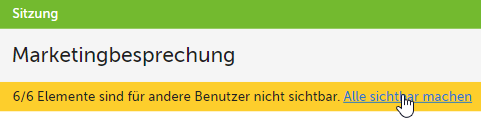
Abb. 6 - Alle Agenda-Punkte auf einmal sichtbar machen
Tipps
In den meisten Fällen empfiehlt es sich zuerst die Sitzung vorzubereiten und dann alle Elemente auf einmal sichtbar zu machen, indem du in der Sitzung oben auf «Alle sichtbar machen» klickst (siehe Abb. 6).
Verweise
Customer support service by UserEcho
